Планшеты HUAWEI MatePad 11 - инструкция пользователя по применению, эксплуатации и установке на русском языке. Мы надеемся, она поможет вам решить возникшие у вас вопросы при эксплуатации техники.
Если остались вопросы, задайте их в комментариях после инструкции.
"Загружаем инструкцию", означает, что нужно подождать пока файл загрузится и можно будет его читать онлайн. Некоторые инструкции очень большие и время их появления зависит от вашей скорости интернета.
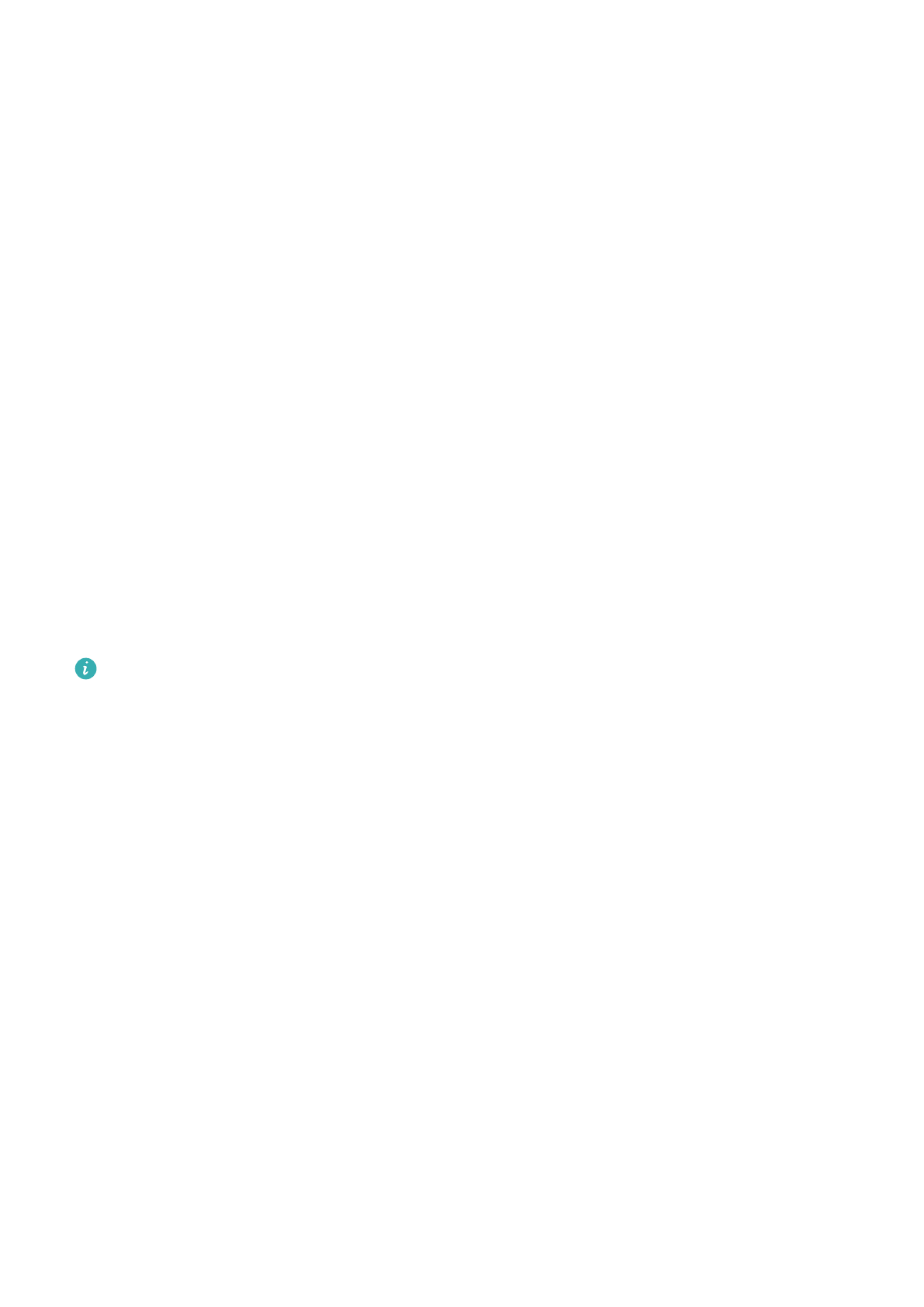
1
На устройстве нажмите на файл и удерживайте, чтобы выбрать все нужные файлы
для передачи на компьютер, затем нажмите на опцию Отправить.
2
Из списка устройств выберите имя нужного компьютера.
3
В отобразившемся диалоговом окне на вашем компьютере нажмите на опцию
Принять.
4
После успешной передачи папка, в которой сохраняются передаваемые файлы,
будет автоматически открыта на вашем компьютере для удобного доступа к
файлам.
С компьютера на ваше устройство
•
Передача с помощью функции отправки
1
На компьютере щелкните правой кнопкой мыши по файлам, которые хотите
передать, и выберите функцию Huawei Share.
2
В отобразившемся списке устройств выберите нужное.
3
В отобразившемся диалоговом окне на вашем устройстве нажмите на опцию
Принять.
•
Передача с помощью перетаскивания
1
Выберите файл, который хотите передать, и перетащите его на соответствующее
устройство на экране Huawei Share.
2
В отобразившемся диалоговом окне на вашем устройстве нажмите на опцию
Принять.
Убедитесь, что на компьютере используется версия программы PC Manager 11.1 или
выше.
Передача данных между устройством и компьютером с помощью USB-
кабеля
1
Подключите устройство к компьютеру с помощью USB-кабеля.
После автоматической установки драйвера при нажатии на вкладку Этот
компьютер (Компьютер) на экране будет отображаться соответствующее
устройству имя диска.
2
Проведите вниз из левого верхнего края экрана вашего устройства, чтобы
отобразить панель уведомлений, нажмите на опцию Нажмите, чтобы посмотреть и
выберите способ USB-подключения.
•
На вашем устройстве нажмите Передача фото. На компьютере откройте диск,
соответствующий вашему устройству. После этого вы сможете просматривать и
копировать изображения с устройства на компьютер. Также вы сможете
скопировать изображения с компьютера на устройство.
•
На вашем устройстве нажмите Передача файлов. На компьютере откройте диск,
соответствующий вашему устройству. После этого вы сможете просматривать и
копировать аудиофайлы, видео и документы с устройства на компьютер. Также
вы сможете скопировать эти файлы с компьютера на устройство.
Настройки
82
Характеристики
Остались вопросы?Не нашли свой ответ в руководстве или возникли другие проблемы? Задайте свой вопрос в форме ниже с подробным описанием вашей ситуации, чтобы другие люди и специалисты смогли дать на него ответ. Если вы знаете как решить проблему другого человека, пожалуйста, подскажите ему :)


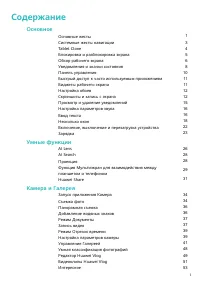
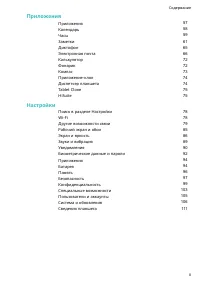
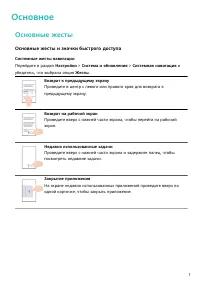
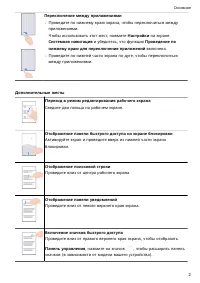






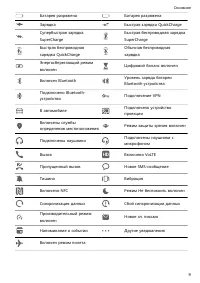







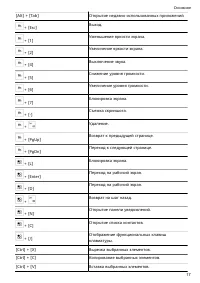

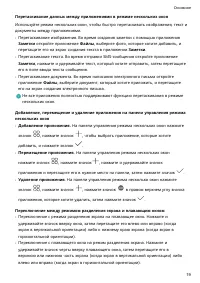

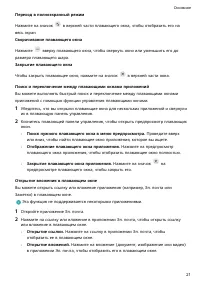


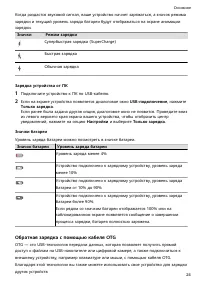
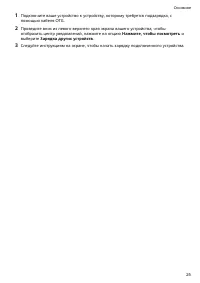







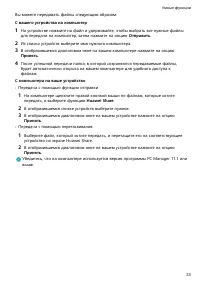









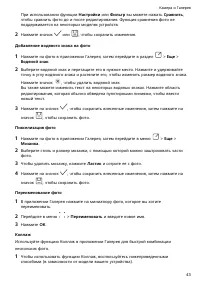












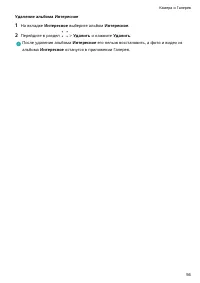

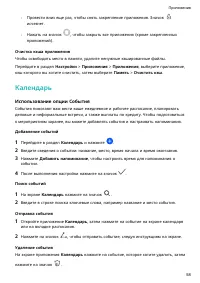

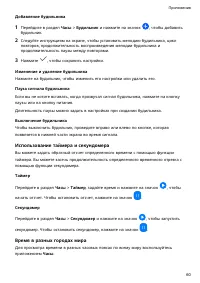
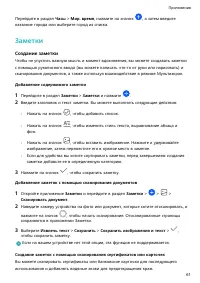
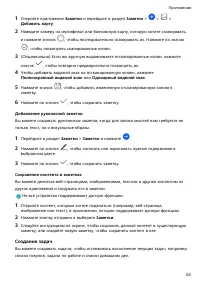
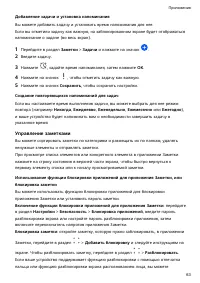
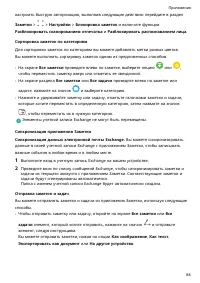


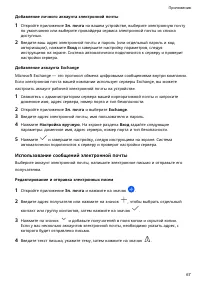


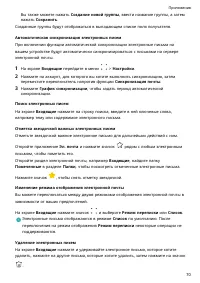

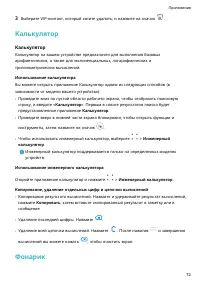






















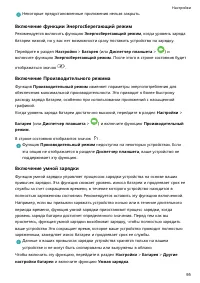













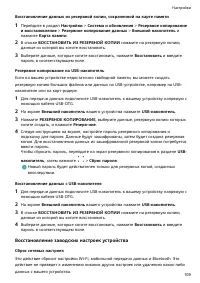
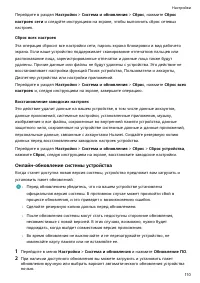
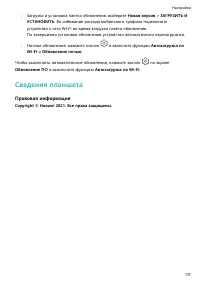
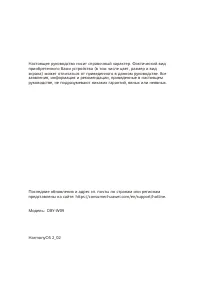











Можно ли использовать HUAWEI MatePad 11 по номеру, например, мегафон, так как связи WiFi нет в подключении? Есть ли нет, то можно ли обменять на подобную модель, то есть с sim — картой?
Скачать грёбанную китайскую инструкцию так иинемулалось. Что за развод, скотобазники ё.!?
Скачать распроё. китайскую инструкцию на аналогичный шедевральный китайский планшет так и не получилось.
Прям дос-с-с-с-с-та-ли братья в доску — 40 лет кряду(!) торгуют с 300-миллионным народонаселением русскоязычных стран, и даже без малюпусенького, микробного, уважения к покупателям!?.
Свой вялікі дзякуй выкажу трошкі ніжэй, —
але, от тут-ка.
…И что за развод, … … … скотобазники вонючие, — р…..ё. в кровину вашу ..ть!?